
Lors de l'utilisation du système d'exploitation Windows 10, nous pouvons parfois rencontrer la situation dans laquelle certains dossiers ne peuvent pas être supprimés. Cela est souvent dû à des autorisations insuffisantes. Cependant, avec les droits d'administrateur, nous pouvons facilement résoudre ce problème. Dans cet article, l'éditeur PHP Youzi vous présentera comment utiliser les droits d'administrateur pour supprimer un dossier, vous permettant ainsi de résoudre facilement ce problème.
Explication graphique et textuelle détaillée de la suppression avec les droits d'administrateur système Win10 :
1 Cliquez avec le bouton droit sur le dossier qui ne peut pas être supprimé et sélectionnez « Propriétés » pour entrer. Basculez vers l'option "Sécurité" dans l'interface ouverte et cliquez sur le bouton "Avancé".
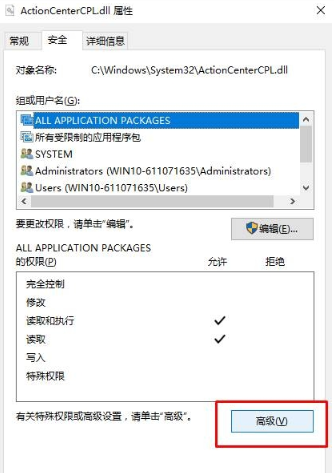
2. Cliquez sur Modifier dans l'interface des paramètres de sécurité avancés et passez à l'étape suivante.
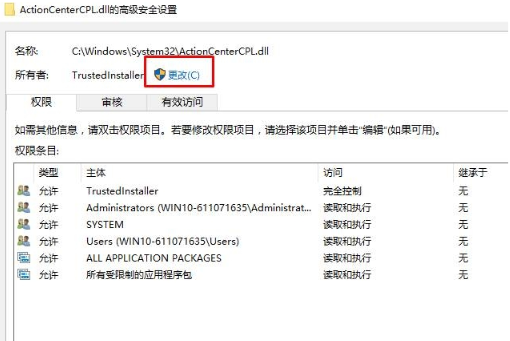
3. Cliquez sur "Avancé" dans la nouvelle interface pour passer à l'étape suivante.
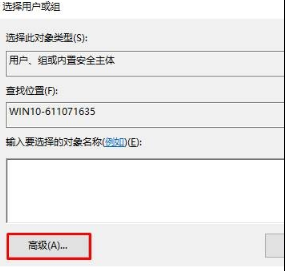
4. Cliquez sur le bouton « Rechercher maintenant » sur le côté droit de l'interface pour passer à l'étape suivante.
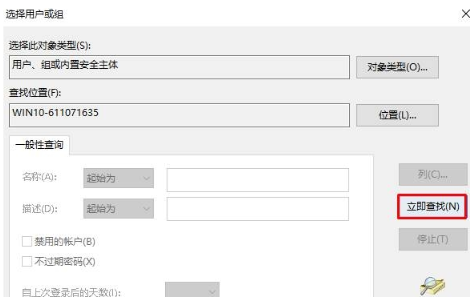
5. Recherchez le nom d'utilisateur actuel dans les résultats de recherche qui apparaissent, sélectionnez-le et cliquez sur "OK".
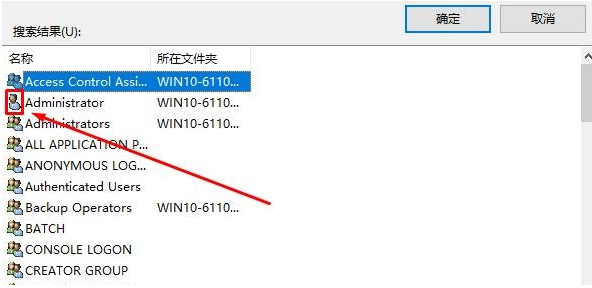
6. À ce moment, dans l'interface des paramètres de sécurité avancés, nous pouvons voir que le compte actuel a été ajouté, cliquez sur OK.
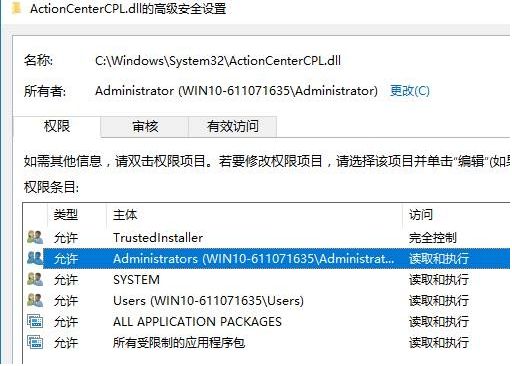
7, puis cliquez sur le bouton "Modifier" dans l'interface des propriétés du fichier pour passer à l'étape suivante.

8. Vérifiez le nom d'utilisateur que vous venez d'ajouter, puis cochez « Autoriser » pour tout le contenu dans la zone d'autorisation, et cliquez sur OK.
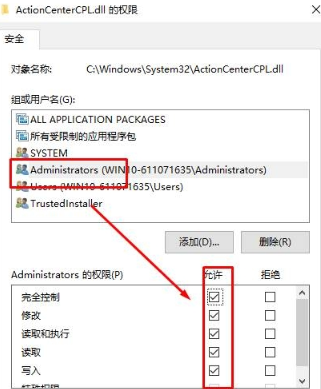
Concernant la solution au problème selon lequel des droits d'administrateur sont requis pour supprimer des fichiers dans Win10, ceci termine l'introduction.
Ce qui précède est le contenu détaillé de. pour plus d'informations, suivez d'autres articles connexes sur le site Web de PHP en chinois!
 Le commutateur Bluetooth Win10 est manquant
Le commutateur Bluetooth Win10 est manquant Pourquoi toutes les icônes dans le coin inférieur droit de Win10 apparaissent-elles ?
Pourquoi toutes les icônes dans le coin inférieur droit de Win10 apparaissent-elles ? La différence entre le sommeil et l'hibernation Win10
La différence entre le sommeil et l'hibernation Win10 Win10 suspend les mises à jour
Win10 suspend les mises à jour Que faire si le commutateur Bluetooth est manquant dans Windows 10
Que faire si le commutateur Bluetooth est manquant dans Windows 10 win10 se connecte à une imprimante partagée
win10 se connecte à une imprimante partagée Nettoyer les fichiers indésirables dans Win10
Nettoyer les fichiers indésirables dans Win10 Comment partager une imprimante dans Win10
Comment partager une imprimante dans Win10